Jednym z największych pytań, jakie mają wszyscy użytkownicy komputerów Mac, jest „jaki system operacyjny może działać na moim Macu?”. W rzeczywistości jest to trudne, ponieważ zależy od modelu komputera Mac, który masz pod ręką. Jeśli jednak faktycznie korzystasz z systemu OS X Mavericks, istnieje duża szansa, że możesz zaktualizować i uruchomić komputer Mac w nowszym systemie operacyjnym dostępne, a jednym z nich jest OS X Yosemite.Ale zanim dokonasz aktualizacji, musisz upewnić się, że masz odpowiednie wymagania, które powinien mieć Twój Mac, takie jak wymagania systemowe, ponieważ jest to najważniejsze, które powinieneś mieć. Ale czego jeszcze potrzebujesz, aby uzyskać to uaktualnienie na komputerze Mac?
Spis treści: Część 1. Dlaczego powinienem uaktualnić komputer Mac?Część 2. Modele komputerów Mac, które musisz zaktualizowaćCzęść 3. Rzeczy, które powinieneś mieć, aby uzyskać uaktualnienieCzęść 4. Oczyszczanie dysku twardego, aby uzyskać więcej miejscaCzęść 5. Wniosek
Ludzie też czytali:Jakie są wymagania systemowe dla OS X Yosemite?Jak uaktualnić system do OS X Yosemite?
Część 1. Dlaczego powinienem uaktualnić komputer Mac?
Aktualizacja komputera Mac do nowszej wersji to coś, co nie jest łatwe. Na pewno spędzisz dużo czasu i istnieje możliwość, że będziesz potrzebował nowego oprogramowania. Następnie będziesz musiał nauczyć się wszystkich nowych rzeczy, które ma ulepszenie. Dlatego musisz upewnić się, że poświęciłeś na to więcej czasu.
Wykonanie aktualizacji może wydawać się trudne, ale zdecydowanie zaleca się dokonanie aktualizacji, aby wiedzieć, jaki system OS X jest w stanie uruchomić na komputerze Mac. Jest to również dobry pomysł, ponieważ po zakończeniu aktualizacji będziesz mieć wszystkie najnowsze funkcje, które ma dla Ciebie aktualizacja OS X.
Upewnij się, że wiesz, jakie typy wersji OS X możesz mieć uruchomione na komputerze Mac, aby uniknąć błędów technicznych. Zawsze możesz sprawdzić online model swojego Maca i OS X, który możesz z nim uruchomić.
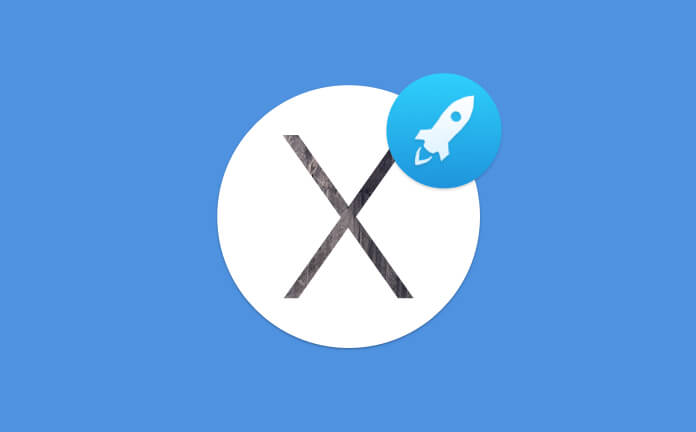
Część 2. Modele komputerów Mac, które musisz zaktualizować
Pierwszą rzeczą, o której powinieneś wiedzieć, jest to, czy model komputera Mac kwalifikuje się lub czy jest w stanie dokonać aktualizacji. Oto lista, dzięki której możesz mieć wyobrażenie o modelach komputerów Mac, które mają dużą szansę na uaktualnienie.
1. MacBook – aluminium z końca 2008 r., początek 2009 r. lub nowsza wersja.
2. iMac – połowa 2007 roku lub nowsza wersja.
3. Mac Pro – wcześniejszy rok 2008 lub nowszy.
4. MacBook Air – koniec 2008 r. lub nowsza wersja
5. MacBook Pro – połowa 2007 lub nowszy
6. Xserve – początek 2009 r.
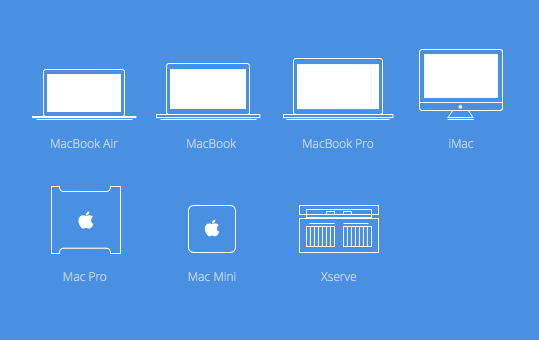
Część 3. Rzeczy, które powinieneś mieć, aby uzyskać uaktualnienie
Jak wspomnieliśmy wcześniej, zanim dokonasz aktualizacji, musisz upewnić się, że masz właściwy system, ponieważ jest to najważniejsze wymaganie, które powinieneś mieć. Oto rzeczy, o które musisz zadbać.
1. Dowiedz się, jaką masz wersję OS X
Jeśli masz obecnie wersję OS X 10.6.7, możesz ją zaktualizować do OS X Yosemite. Jeśli nie wiesz, jaka wersja działa na Twoim Macu, możesz po prostu wykonać następujące czynności:
- Wystarczy kliknąć ikonę Apple znajdującą się w lewym górnym rogu ekranu.
- Następnie kliknij opcję „O tym komputerze Mac”.
- Następnie zobaczysz zestaw liczb pod „OS X”, który służy jako numer wersji.
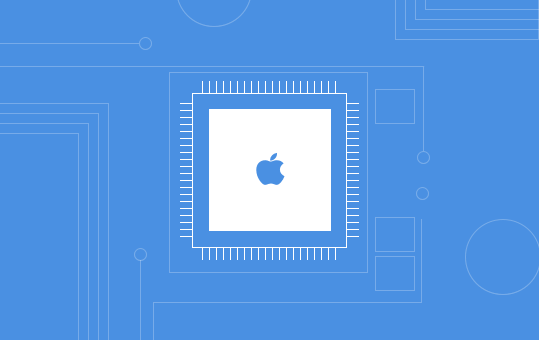
2. Poznaj przestrzeń dostępną na twojej pamięci RAM
Aby rozpocząć aktualizację systemu Mac OS X do systemu OS X Yosemite, będziesz potrzebować 2 GB pamięci lub nawet więcej. Teraz, aby sprawdzić dostępne miejsce w pamięci RAM, wystarczy wykonać następujące czynności:
- Kliknij ikonę Apple znajdującą się w lewym górnym rogu ekranu.
- A potem zobaczysz oprócz „Pamięć” liczbę GB, które pozostały w twojej pamięci RAM.
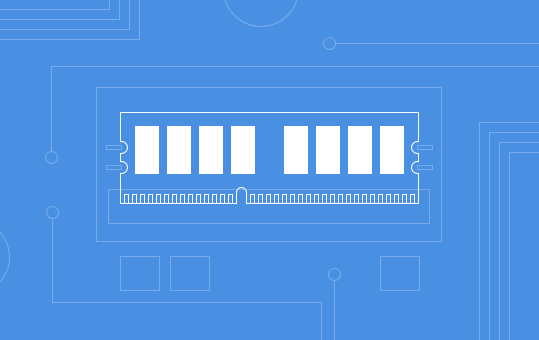
3. Dowiedz się, ile wolnego miejsca pozostało na dysku twardym
W przypadku dysku twardego komputera Mac musisz mieć co najmniej 8 GB wolnego miejsca na dysku twardym komputera Mac. Aby sprawdzić, ile miejsca pozostało na dysku twardym komputera Mac, wystarczy wykonać następujące czynności:
- Kliknij ikonę Apple znajdującą się w lewym górnym rogu ekranu.
- A następnie kliknij opcję „O tym Macu”. Na ekranie pojawi się nowe okno.
- Kliknij „Pamięć” w lewym górnym rogu ekranu.
- Zobaczysz ilość wolnego miejsca na dysku twardym komputera Mac, ponieważ ma on wielokolorowy pasek. I jest wskazówka, która mówi „XXX GB za darmo z XXX GB”.
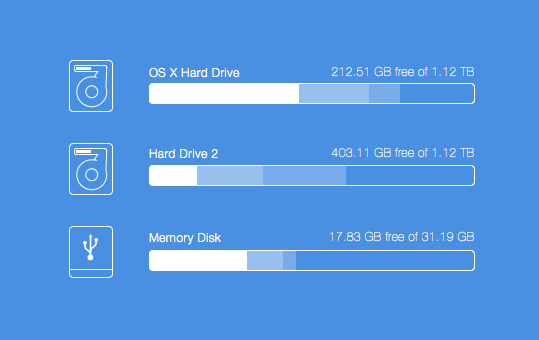
Jednak często na dysku twardym nie ma wystarczającej ilości pamięci, aby wykonać to uaktualnienie. Ale to tylko łatwe zadanie. Wszystko, co musisz zrobić, to wyczyścić trochę miejsca na dysku twardym, aby uzyskać więcej miejsca. Wszystko, co musisz zrobić, to usunąć wszystkie pliki i śmieci, których już nie potrzebujesz na komputerze Mac, ponieważ te śmieci z pewnością zajmują dużo miejsca.
Część 4. Oczyszczanie dysku twardego, aby uzyskać więcej miejsca
Jak wspomnieliśmy wcześniej, potrzebujesz ogromnej przestrzeni na dysku twardym, aby kontynuować aktualizację. Często nie będziesz mieć wystarczającej ilości na komputerze Mac z powodu zawartych w nim śmieci.
Ale nie martw się, ponieważ jest to jedno z najłatwiejszych zadań, które możesz wykonać w ciągu zaledwie kilku minut. Nie, chyba że chcesz to zrobić ręcznie, co zajmie ci dużo czasu, aby uzyskać potrzebną przestrzeń.
PowerMyMac może pomóc usunąć wszystkie niepotrzebne pliki, których już nie potrzebujesz na komputerze Mac. Pomaga znaleźć, a następnie usunąć wszystkie niepotrzebne kopie zapasowe iTunes, załączniki do wiadomości e-mail oraz wielojęzyczne, duże i stare pliki...
Dzięki temu, że PowerMyMac wykonuje wszystkie te operacje na komputerze Mac, z pewnością będziesz mieć dodatkową przestrzeń potrzebną do uaktualnienia systemu Mac OS X. Oto kroki, jak możesz wyczyścić wszystkie niepotrzebne pliki na komputerze Mac .
Krok 1. Pobierz i zainstaluj PowerMyMac
Pobierz PowerMyMac z oficjalnej strony internetowej, a następnie zainstaluj i uruchom go na komputerze Mac. W głównym interfejsie programu zobaczysz stan systemu komputera Mac.
Krok 2. Skanowanie śmieci systemowych
W głównym interfejsie zobaczysz kilka modułów, takich jak Junk Cleaner, Duplicate Finder oraz Large and Old Files.
Wybierz „Junk Cleaner”, aby rozpocząć usuwanie niepotrzebnych plików z komputera Mac. Kliknij przycisk „SKANUJ”, PowerMyMac rozpocznie skanowanie wszystkich niepotrzebnych plików, które masz na komputerze Mac. Poczekaj, aż program zakończy proces skanowania.

Krok 3. Wyświetl podgląd niepotrzebnych plików
Następnie wszystkie niepotrzebne pliki zostaną wyświetlone w plikach kategorii, takich jak pamięć podręczna aplikacji, zdjęcia śmieci, wiadomości-śmieci, dzienniki systemowe, dzienniki użytkowników, kosz na śmieci i inne. Przejrzyj wszystkie rzeczy, które widzisz na ekranie, aby upewnić się, że masz wszystkie elementy, których już nie potrzebujesz.

Krok 4. Czyszczenie śmieci systemu Mac jest gotowe
Gdy będziesz zadowolony ze wszystkich elementów, które widzisz na ekranie, możesz kliknąć przycisk „WYCZYŚĆ”. PowerMyMac zacznie następnie usuwać wszystkie niepotrzebne pliki, które masz na komputerze Mac.

Więc masz to! Wszystkie niepotrzebne pliki, które masz na komputerze Mac, są trwale usuwane i masz teraz miejsce, którego potrzebujesz, aby dokonać aktualizacji.
UWAGA: Możesz również wykonać następujące kroki, jeśli chcesz wybrać inne moduły do usuwania innych rodzajów plików. Usunięcie wszystkich tych rzeczy z komputera Mac z pewnością zapewni więcej miejsca na dysku twardym, co pozwoli kontynuować proces uaktualniania systemu Mac OS X.
Część 5. Wniosek
Teraz, gdy zamieściliśmy tutaj przykład wersji systemu OS X, którą może uruchomić Twój komputer Mac, spróbuj. Istnieje również kilka innych sposobów, aby dowiedzieć się, z jakim systemem OS X jest kompatybilny komputer Mac, korzystając z wyszukiwania.
Jeśli zamierzasz dokonać aktualizacji na komputerze Mac, upewnij się, że masz wszystkie dane wymagane do aktualizacji, na przykład czy masz wymagane miejsce na pamięć RAM i dysk twardy.
Twój dysk twardy jest najłatwiejszy, jeśli masz wolne miejsce, jeśli używasz PowerMyMac. Ten program pomoże Ci wyczyścić wszystkie dane, których już nie potrzebujesz na komputerze Mac i usunąć wszystkie niepotrzebne pliki, które w rzeczywistości zajmują więcej miejsca na dysku twardym.



